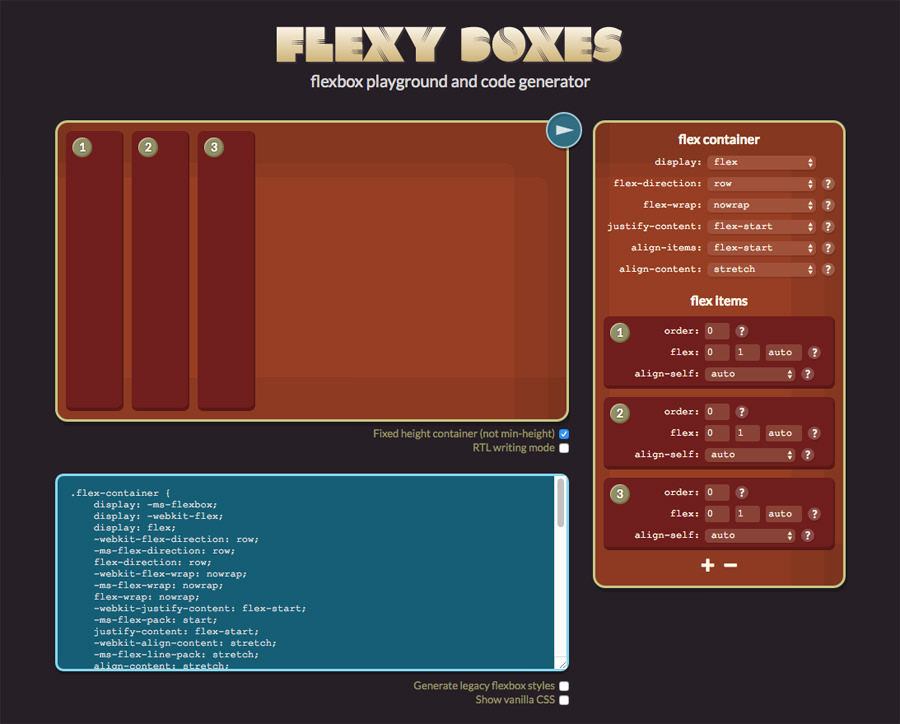flex-wrap — CSS | MDN
Свойство CSS flex-wrap задаёт правила вывода flex-элементов — в одну строку или в несколько, с переносом блоков. Если перенос разрешён, то возможно задать направление, в котором выводятся блоки.
flex-wrap: nowrap; flex-wrap: wrap; flex-wrap: wrap-reverse; /* Global values */ flex-wrap: inherit; flex-wrap: initial; flex-wrap: unset;
| Начальное значение | nowrap |
|---|---|
| Применяется к | flex-контейнеры |
| Наследуется | нет |
| Обработка значения | как указано |
| Animation type | discrete |
Подробнее по свойствам и общей информации смотрите Using CSS flexible boxes.
Свойство flex-wrap может содержать одно из следующих ниже значений.
Значения
Допускаются следующие значения:
nowrapРасположение в одну линию, может привести к переполнению контейнера.
 Свойство cross-start эквивалентно start или before в зависимости от значения
Свойство cross-start эквивалентно start или before в зависимости от значения flex-direction.wrapРасположение в несколько линий. Свойство cross-start эквивалентно start или before в зависимости от значения
flex-directionи свойство cross-end противоположно cross-start.wrap-reverseВедёт себя так же, как и
wrapно cross-start и cross-end инвертированы.
Formal syntax
flex-wrap =
nowrap | (en-US)
wrap | (en-US)
wrap-reverse
HTML
<h5>This is an example for flex-wrap:wrap </h5> <div> <div>1</div> <div>2</div> <div>3</div> </div> <h5>This is an example for flex-wrap:nowrap </h5> <div> <div>1</div> <div>2</div> <div>3</div> </div> <h5>This is an example for flex-wrap:wrap-reverse </h5> <div> <div>1</div> <div>2</div> <div>3</div> </div>
CSS
/* Common Styles */ .content, .content1, .content2 { color: #fff; font: 100 24px/100px sans-serif; height: 150px; text-align: center; } .content div, .content1 div, .content2 div { height: 50%; width: 50%; } .red { background: orangered; } .green { background: yellowgreen; } .blue { background: steelblue; } /* Flexbox Styles */ .content { display: flex; flex-wrap: wrap; } .content1 { display: flex; flex-wrap: nowrap; } .content2 { display: flex; flex-wrap: wrap-reverse; }
Results
| Specification | Status | Comment |
|---|---|---|
| CSS Flexible Box Layout Module Определение ‘flex-wrap’ в этой спецификации. | Кандидат в рекомендации |
BCD tables only load in the browser with JavaScript enabled. Enable JavaScript to view data.
- Using CSS flexible boxes (en-US)
Found a content problem with this page?
- Edit the page on GitHub.

- Report the content issue.
- View the source on GitHub.
Want to get more involved?
Learn how to contribute.
This page was last modified on by MDN contributors.
Свойство flex-wrap | CSS справочник
CSS свойстваОпределение и применение
CSS свойство flex-wrap определяет, будет ли флекс контейнер однострочным, или многострочным. По умолчанию контейнер является однострочным, для многострочных контейнеров допускается контролировать направление, в котором размещаются флекс элементы.
Обращаю Ваше внимание, если элемент не является флекс элементом (не находится внутри родительского элемента, который является блочным, или строчным флекс контейнером), то свойство flex-wrap не окажет на такой элемент никакого эффекта.
Схематичное отображение работы свойства flex-wrap отображено на следующем изображении:
Поддержка браузерами
| Свойство | Chrome | Firefox | Opera | Safari | IExplorer | Edge |
|---|---|---|---|---|---|---|
| flex-wrap | 29. 0 021.0 -webkit- | 28.0 18.0 -moz- | 17.0 | 9.0 6.1 -webkit- | 11.0 | 12.0 |
CSS синтаксис:
flex-wrap: "nowrap | wrap | wrap-reverse | initial | inherit";
JavaScript синтаксис:
object.style.flexWrap = "wrap-reverse"
Значения свойства
| Значение | Описание |
|---|---|
| nowrap | Указывает, что флекс элементы выстраиваются в одну строку. Это значение по умолчанию. |
| wrap | Указывает, что флекс элементы внутри контейнера располагаются в несколько горизонтальных рядов (в случае переполнения). Флекс элементы размещаются слева направо при направлении ltr (глобальный HTML атрибут dir, либо CSS свойство direction со значением ltr), а при значении rtl размещаются справа налево. |
| wrap-reverse | Указывает, что флекс элементы внутри контейнера располагаются в несколько горизонтальных рядов (в случае переполнения) по аналогии со значением wrap, но формирование строк идёт в обратном порядке.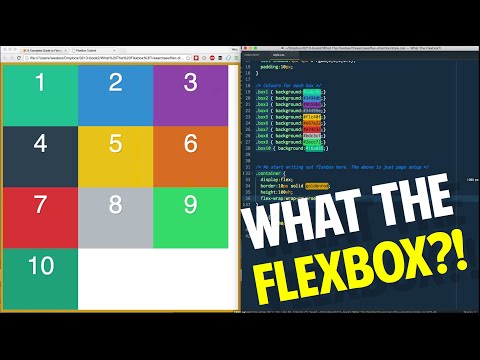 |
| initial | Устанавливает свойство в значение по умолчанию. |
| inherit | Указывает, что значение наследуется от родительского элемента. |
Версия CSS
CSS 3Наследуется
Нет.Анимируемое
Нет.Пример использования
<!DOCTYPE html>
<html>
<head>
<title>Однострочные и многострочные флекс контейнеры</title>
<style>
.container {
display: -webkit-flex; /* для поддержки ранних версий браузеров */
display: flex; /* элемент отображается как блочный flex-контейнер */
-webkit-flex-wrap: nowrap; /* для поддержки ранних версий браузеров */
flex-wrap: nowrap; /* указывает, что флекс элементы выстраиваются в одну строку(это значение по умолчанию) */
}
.container2 {
display: -webkit-flex; /* для поддержки ранних версий браузеров */
display: flex; /* элемент отображается как блочный flex-контейнер */
-webkit-flex-wrap: wrap; /* для поддержки ранних версий браузеров */
flex-wrap: wrap; /* указывает, что флекс элементы внутри контейнера располагаются в несколько горизонтальных рядов (в случае переполнения) */
}
. container3 {
display: -webkit-flex; /* для поддержки ранних версий браузеров */
display: flex; /* элемент отображается как блочный flex-контейнер */
-webkit-flex-wrap: wrap-reverse; /* для поддержки ранних версий браузеров */
flex-wrap: wrap-reverse; /* по аналогии со значением wrap, но формирование строки идёт в обратном порядке */
}
container3 {
display: -webkit-flex; /* для поддержки ранних версий браузеров */
display: flex; /* элемент отображается как блочный flex-контейнер */
-webkit-flex-wrap: wrap-reverse; /* для поддержки ранних версий браузеров */
flex-wrap: wrap-reverse; /* по аналогии со значением wrap, но формирование строки идёт в обратном порядке */
}
div > div { используем селектор дочерних элементов (форматируем все элементы <div>, вложенные внутрь элементов <div>)
width: 40%; /* устанавливаем ширину блока */
height: 25px; /* устанавливаем высоту блока */
border: 1px solid orange; /* устанавливаем сплошную границу 1px оранжевого цвета */
}
</style>
</head>
<body>
<h4>flex-wrap:nowrap;</h4>
<div class = "container">
<div>A</div>
<div>B</div>
<div>C</div>
</div>
<h4>flex-wrap:wrap;</h4>
<div class = "container2">
<div>A</div>
<div>B</div>
<div>C</div>
</div>
<h4>flex-wrap:wrap-reverse;</h4>
<div class = "container3">
<div>A</div>
<div>B</div>
<div>C</div>
</div>
</body>
</html>
Результат примера:
Пример использования CSS свойства flex-wrap (однострочные и многострочные флекс контейнеры). CSS свойства
CSS свойстваflex-wrap — CSS: Каскадные таблицы стилей
Свойство CSS flex-wrap устанавливает, будут ли flex-элементы принудительно помещаться в одну строку или могут переноситься на несколько строк. Если перенос разрешен, он устанавливает направление, в котором строки располагаются друг над другом.
Дополнительные свойства и сведения см. в разделе Использование гибких блоков CSS.
flex-wrap: nowrap; /* Значение по умолчанию */ flex-wrap: обернуть; flex-wrap: обернуть-обратно; /* Глобальные значения */ flex-wrap: наследовать; flex-wrap: начальный; flex-wrap: вернуться; flex-wrap: возвратный слой; flex-wrap: не установлено;
Свойство flex-wrap указано как одно ключевое слово, выбранное из списка значений ниже.
Значения
Допустимы следующие значения:
-
nowrap Элементы Flex расположены в одну строку, что может привести к переполнению контейнера Flex.
 cross-start либо эквивалентен start , либо перед в зависимости от значения
cross-start либо эквивалентен start , либо перед в зависимости от значения flex-direction. Это значение по умолчанию.-
обертка Элементы Flex разбиваются на несколько строк. cross-start либо эквивалентен start , либо перед в зависимости от значения
flex-direction, а cross-end противоположен указанному cross-start .-
обратная сторона Ведет себя так же, как
и кросс-энд переставлены.обтекание, но с перекрестным запуском
| Initial value | nowrap |
|---|---|
| Applies to | flex containers |
| Inherited | no |
| Computed value | as specified |
| Animation type | discrete |
flex-wrap =
nowrap |
упаковка |
обратная сторона
Установка значений обтекания flex-контейнера
HTML
Это пример для flex-wrap:wrap
<дел> <дел>1 <дел>2 <дел>3

 Свойство cross-start эквивалентно start или before в зависимости от значения
Свойство cross-start эквивалентно start или before в зависимости от значения  content,
.content1,
.content2 {
color: #fff;
font: 100 24px/100px sans-serif;
height: 150px;
text-align: center;
}
.content div,
.content1 div,
.content2 div {
height: 50%;
width: 50%;
}
.red {
background: orangered;
}
.green {
background: yellowgreen;
}
.blue {
background: steelblue;
}
/* Flexbox Styles */
.content {
display: flex;
flex-wrap: wrap;
}
.content1 {
display: flex;
flex-wrap: nowrap;
}
.content2 {
display: flex;
flex-wrap: wrap-reverse;
}
content,
.content1,
.content2 {
color: #fff;
font: 100 24px/100px sans-serif;
height: 150px;
text-align: center;
}
.content div,
.content1 div,
.content2 div {
height: 50%;
width: 50%;
}
.red {
background: orangered;
}
.green {
background: yellowgreen;
}
.blue {
background: steelblue;
}
/* Flexbox Styles */
.content {
display: flex;
flex-wrap: wrap;
}
.content1 {
display: flex;
flex-wrap: nowrap;
}
.content2 {
display: flex;
flex-wrap: wrap-reverse;
}

 container3 {
display: -webkit-flex; /* для поддержки ранних версий браузеров */
display: flex; /* элемент отображается как блочный flex-контейнер */
-webkit-flex-wrap: wrap-reverse; /* для поддержки ранних версий браузеров */
flex-wrap: wrap-reverse; /* по аналогии со значением wrap, но формирование строки идёт в обратном порядке */
}
container3 {
display: -webkit-flex; /* для поддержки ранних версий браузеров */
display: flex; /* элемент отображается как блочный flex-контейнер */
-webkit-flex-wrap: wrap-reverse; /* для поддержки ранних версий браузеров */
flex-wrap: wrap-reverse; /* по аналогии со значением wrap, но формирование строки идёт в обратном порядке */
}
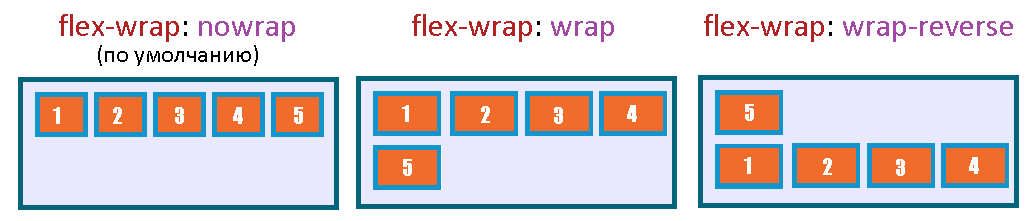 cross-start либо эквивалентен start , либо перед в зависимости от значения
cross-start либо эквивалентен start , либо перед в зависимости от значения  содержание,
.content1,
.content2 {
цвет: #fff;
шрифт: 100 24px/100px без засечек;
высота: 150 пикселей;
ширина: 897 пикселей;
выравнивание текста: по центру;
}
.контент раздел,
.content1 раздел,
.content2 раздел {
высота: 50%;
ширина: 300 пикселей;
}
.красный {
фон: оранжево-красный;
}
.зеленый {
фон: желто-зеленый;
}
.синий {
фон: стальной синий;
}
/* Стили Flexbox */
.содержание {
дисплей: гибкий;
flex-wrap: обернуть;
}
.content1 {
дисплей: гибкий;
гибкая обертка: nowrap;
}
.content2 {
дисплей: гибкий;
flex-wrap: обернуть-обратно;
}
содержание,
.content1,
.content2 {
цвет: #fff;
шрифт: 100 24px/100px без засечек;
высота: 150 пикселей;
ширина: 897 пикселей;
выравнивание текста: по центру;
}
.контент раздел,
.content1 раздел,
.content2 раздел {
высота: 50%;
ширина: 300 пикселей;
}
.красный {
фон: оранжево-красный;
}
.зеленый {
фон: желто-зеленый;
}
.синий {
фон: стальной синий;
}
/* Стили Flexbox */
.содержание {
дисплей: гибкий;
flex-wrap: обернуть;
}
.content1 {
дисплей: гибкий;
гибкая обертка: nowrap;
}
.content2 {
дисплей: гибкий;
flex-wrap: обернуть-обратно;
}
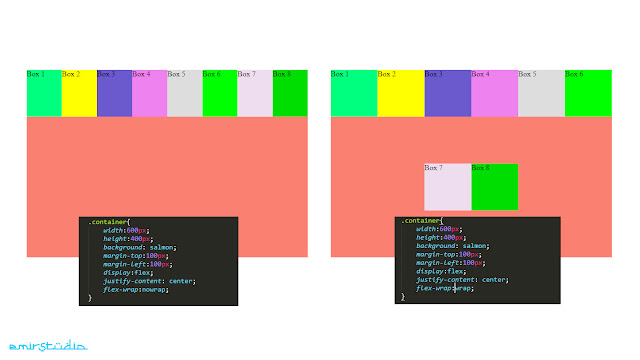

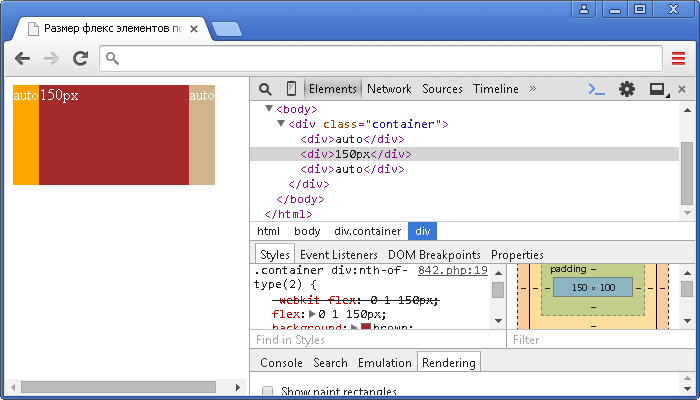 Если в последней строке есть только один элемент, он растянется на всю строку.
Если в последней строке есть только один элемент, он растянется на всю строку.
 В двухмерном макете, таком как сетка, мы контролируем оба одновременно. Если вы хотите, чтобы пространство распределялось построчно, используйте flexbox. Если нет, используйте Grid.
В двухмерном макете, таком как сетка, мы контролируем оба одновременно. Если вы хотите, чтобы пространство распределялось построчно, используйте flexbox. Если нет, используйте Grid.
 box > *
box > *  — Свернутые элементы
— Свернутые элементы Таким образом, браузеру необходимо заново выполнить поведение переноса, чтобы учесть новое пространство, которое свернутый элемент оставил во встроенном направлении.
Таким образом, браузеру необходимо заново выполнить поведение переноса, чтобы учесть новое пространство, которое свернутый элемент оставил во встроенном направлении.